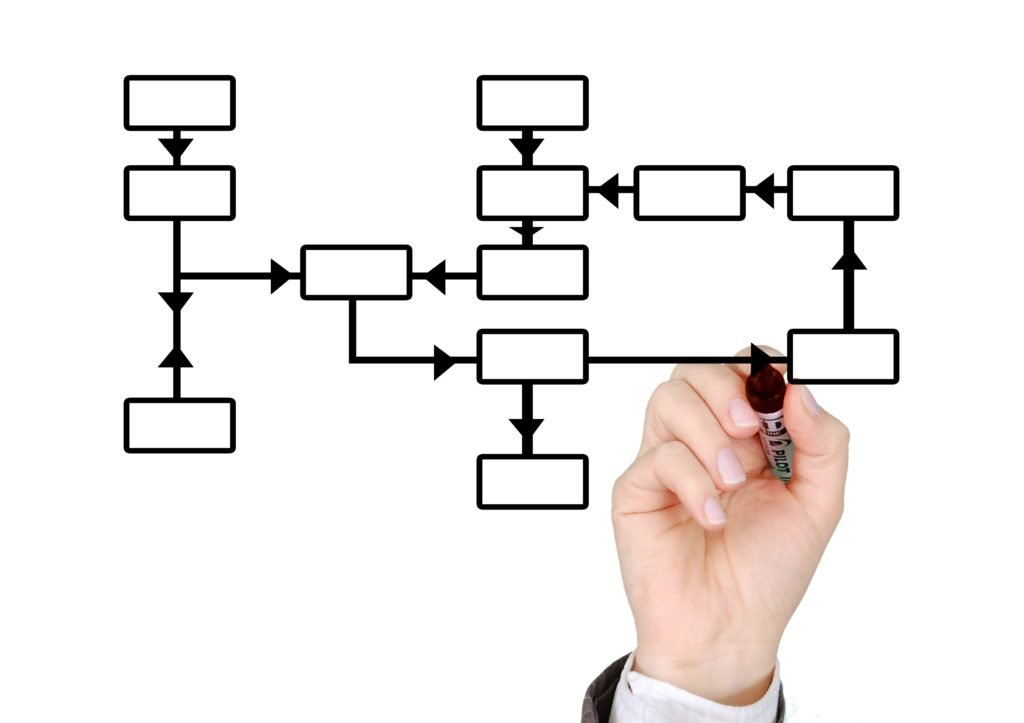Você já se deparou com a situação onde a resolução da tela do seu computador está completamente desajustada e você não faz a menor ideia de como voltar ao normal? Esse problema pode ser frustrante, mas a boa notícia é que há maneiras simples e eficientes de resolver. Neste artigo, vamos apresentar um guia prático para ajudar você a ajustar a resolução da tela e restaurar a visualização desejada. Continue lendo para descobrir dicas e ferramentas úteis que podem salvar o seu dia!
Passos simples para ajustar a resolução da tela
Primeiro, vamos falar sobre o básico: ajustar a resolução da tela através das configurações do sistema operacional. Se você estiver usando o Windows, basta clicar com o botão direito na área de trabalho e selecionar "Configurações de exibição" ou "Resolução da tela". Em seguida, você verá uma lista de resoluções disponíveis; escolha a que melhor se adapta ao seu monitor. No caso do MacOS, vá até o menu Apple > Preferências do Sistema > Monitores e escolha a resolução desejada na aba “Resolução”.
Outro método é usar as teclas de atalho. No Windows, pressione as teclas “Windows + I” para abrir as Configurações e depois vá para Sistema > Tela > Resolução de Tela. No MacOS, você pode usar as teclas de atalho “Command + Option + F” para acessar rapidamente as preferências de exibição. Esses métodos são rápidos e geralmente resolvem o problema em questão de segundos.
Se esses passos não resolverem o problema, talvez seja necessário atualizar os drivers da placa de vídeo. Drivers desatualizados podem causar uma série de problemas, incluindo resoluções de tela inadequadas. Acesse o site do fabricante da placa de vídeo (como NVIDIA, AMD ou Intel), baixe e instale a versão mais recente do driver. Isso pode corrigir automaticamente a resolução da tela e melhorar a performance gráfica do seu sistema.
Ferramentas úteis para voltar à resolução original
Além das configurações nativas do sistema operacional, existem várias ferramentas de terceiros que podem ser úteis para ajustar a resolução da tela. Um exemplo popular é o software “DisplayFusion”. Ele oferece uma infinidade de opções de configuração de monitor, incluindo a capacidade de salvar perfis de resolução e facilmente alternar entre eles. Isso é especialmente útil se você frequentemente conecta e desconecta monitores externos.
Outra ferramenta eficaz é o “Custom Resolution Utility (CRU)”. Este utilitário permite criar e editar resoluções personalizadas que não estão disponíveis por padrão no sistema. Embora seja um pouco mais técnico, ele oferece uma solução poderosa para quem precisa de opções adicionais de configuração de tela. Lembre-se de seguir todas as instruções cuidadosamente para evitar problemas adicionais.
Para usuários de Mac, o “SwitchResX” é uma excelente opção. Este software permite ajustar não apenas a resolução da tela, mas também a frequência de atualização e outros parâmetros avançados. O SwitchResX é particularmente útil para quem usa monitores externos ou trabalha com edição de vídeo e design gráfico, onde a precisão da resolução é crucial.
Ajustar a resolução da tela pode parecer complicado no início, mas com as dicas e ferramentas certas, o processo se torna bem mais simples. Seguindo os passos básicos e utilizando softwares específicos, você pode rapidamente voltar a desfrutar da melhor qualidade de imagem no seu monitor. Esperamos que este guia tenha sido útil e que você esteja preparado para enfrentar qualquer problema de resolução que apareça no futuro. Lembre-se: uma tela bem configurada faz toda a diferença na sua experiência de uso diário!
Veja mais respostas em estadao.com.br